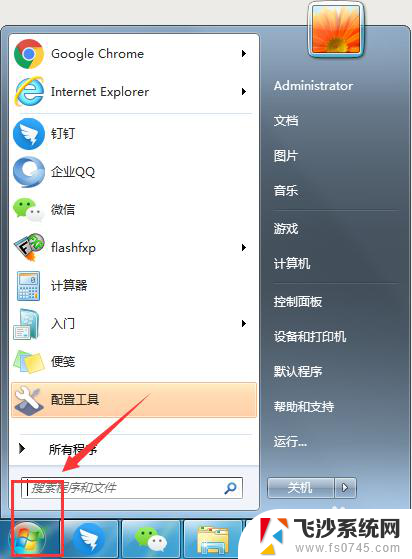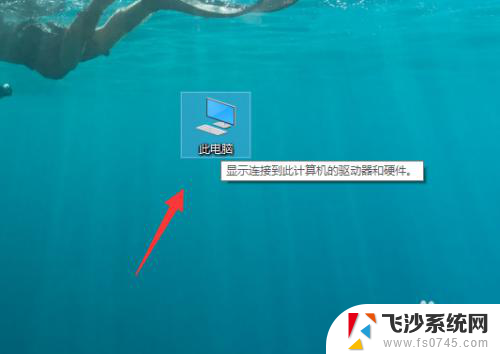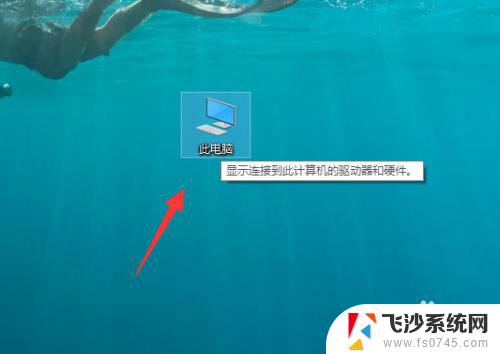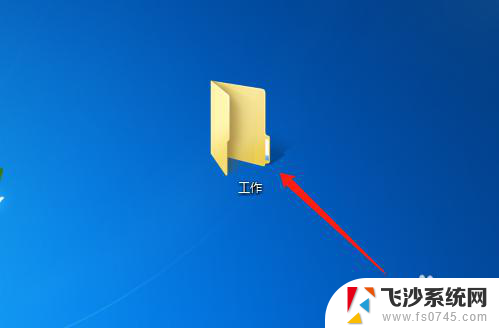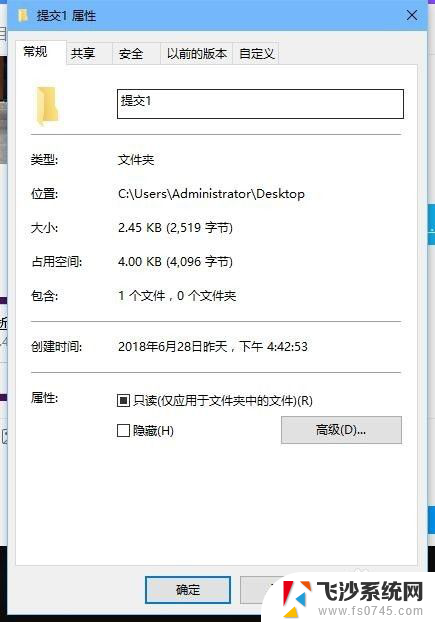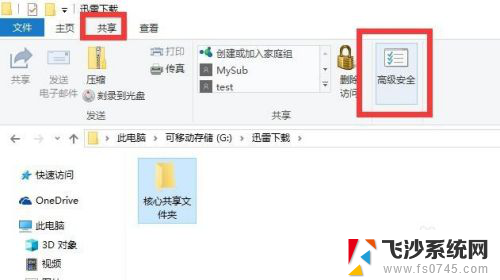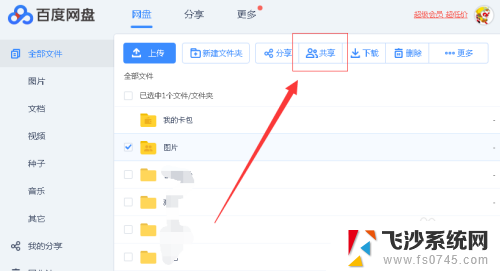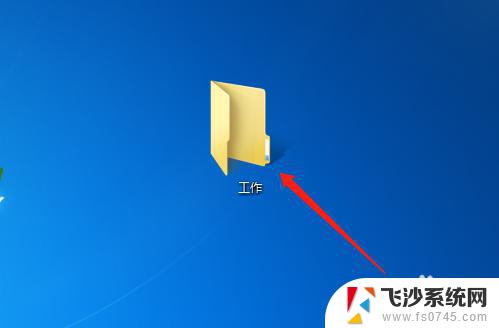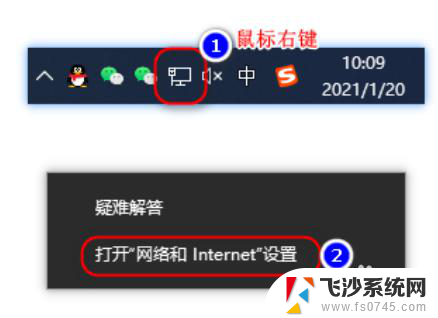如何查看网络共享文件夹 计算机中的共享文件夹查看方法
在日常生活中,我们经常会遇到需要查看网络共享文件夹的情况,无论是在家庭网络环境中还是在办公室工作中,如何快速准确地找到所需的共享文件夹,成为了许多人面临的问题。今天我们就来分享一些计算机中查看网络共享文件夹的方法,希望能帮助大家更便捷地获取所需文件。
方法如下:
1.方法一:
按下键盘的 Win+R 快捷键,或者是点击开始菜单中的 运行 选项来打开运行窗口。agw

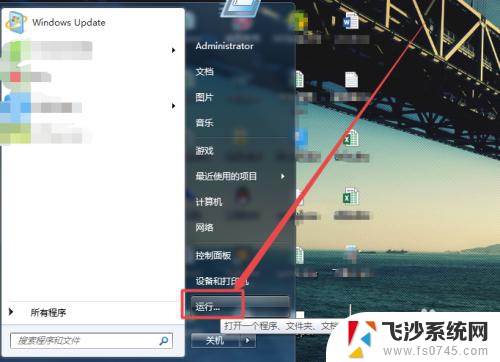
2.然后在打开的运行窗口的输入框中输入 cmd ,回车;在打开的命令行窗口中输入 net share 回车。
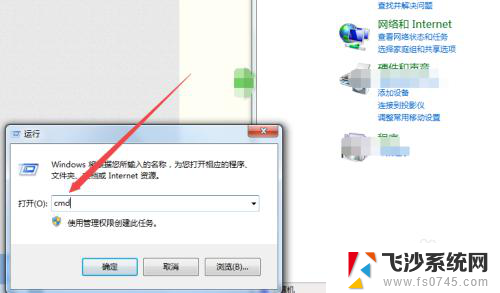
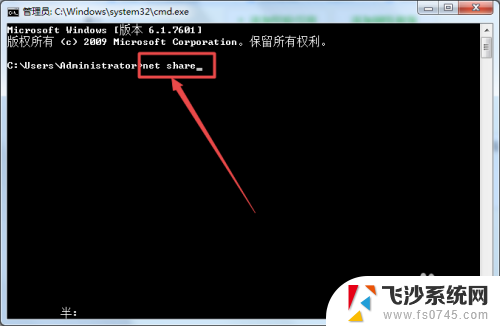
3.回车之后,就可以看到当前计算机中所有的共享文件和文件夹了。
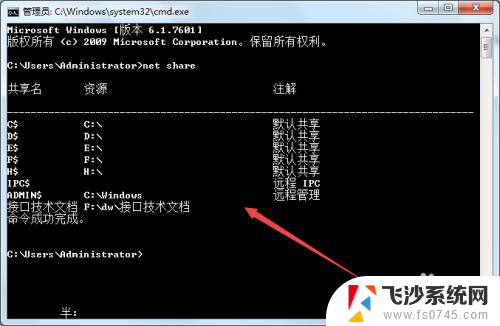
4.方法二:
双击桌面上的 网络 ,然后在打开的页面中双击当前的计算机。
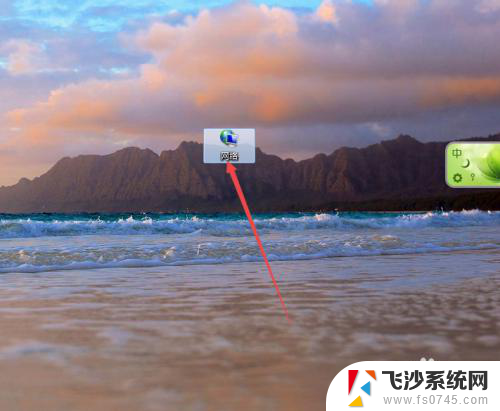
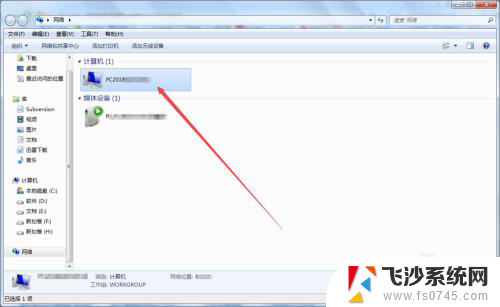
5.然后在打开的页面中就可以看到当前电脑中的共享文件夹了。
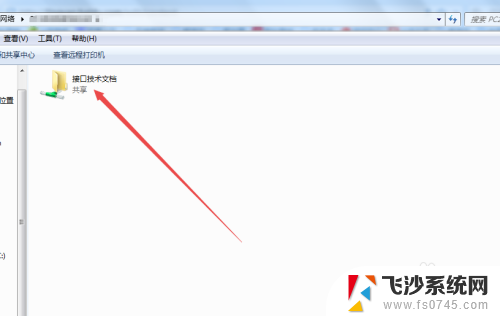
6.方法三:
在桌面上选中计算机,然后鼠标右击。在出现的菜单中点击 管理 选项。
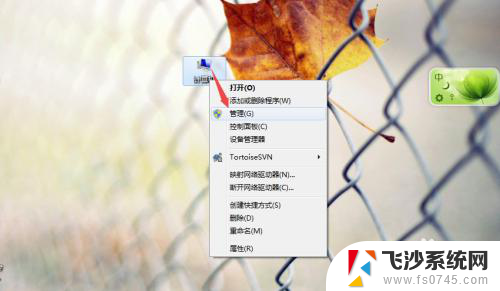
7.然后在打开的页面中点击左侧的 共享文件夹 选项。
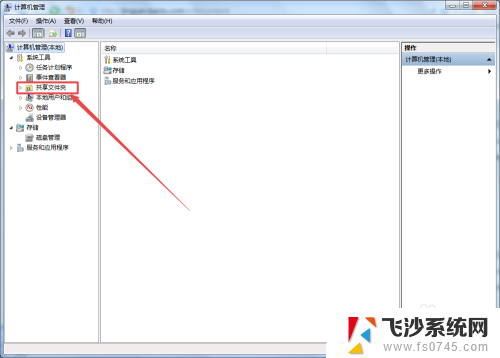
8.在出现从子选项中点击 共享,然后在右侧的页面中就可以看到 当前计算机中的共享文件以及文件夹了。
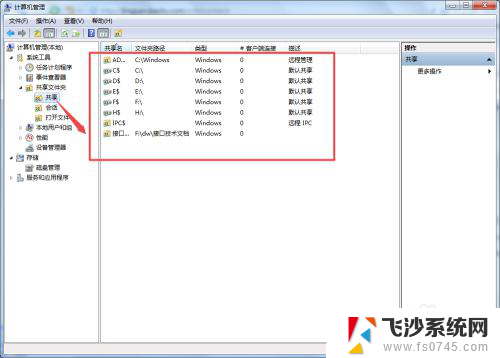
以上是关于如何查看网络共享文件夹的全部内容的说明,如果有其他用户遇到相同的情况,可以按照这些方法来解决。